如果您一直嘗試將Visio 轉換為 Word 但無濟於事,請在本指南中找到四種簡單有效的方法。無論您想使用 Microsoft Visio 或其他工具,我們都能滿足您的需求。
第 1 部分:如何透過 UPDF 將 Visio 轉換為 Word?
使用 UPDF 這款 AI 智能 PDF 編輯器,不僅可以編輯 PDF 文檔,還可以輕鬆轉換 Visio 圖表。該工具提供了一系列有用的功能來幫助您轉換文件。此外,它還擁有 OCR 功能,可以將掃描的 PDF 轉換為可編輯的格式,並支援超過 38 種語言的識別。 UPDF 的一大優點是它注重文件安全性。
Windows • macOS • iOS • Android 100% 安全性

您的文件受到高級加密的保護,以確保資料的安全。如果您遇到受密碼保護的文件,UPDF 可以幫助您解鎖它們。這款 Visio 到 Word 轉換器還引入了內建 AI 功能,例如總結、解釋和翻譯。
這些功能可幫助使用者總結文件、解釋複雜的想法以及將文字翻譯成不同的語言。此外,請執行以下指導步驟以獲得更好的 Visio 到 Word 轉換過程:
第 1 步:在您的裝置上存取 UPDF
要啟動該過程,請安裝 UPDF 應用程式並啟動它以存取其功能。接下來,在 UPDF 中,前往左上角並點擊「檔案」標籤。這將打開一個下拉式選單,然後從選單中選擇“建立”選項。將出現可用選項列表,其中您需要選擇“來自 Visio 的 PDF”。這會將Visio 檔案轉換為 PDF 格式。
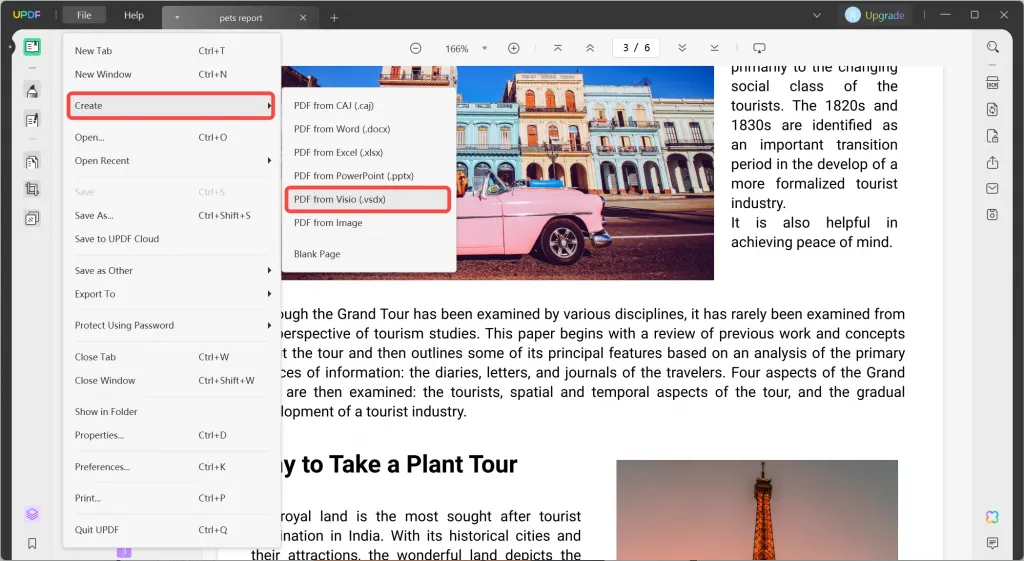
步驟 2:將文件匯出為您需要的格式
轉換完成後,繼續匯出。在右側面板上,點選「匯出 PDF」按鈕。將會開啟一個窗口,顯示匯出格式清單。從此清單中,選擇“Word”作為所需格式。最後,選擇“匯出”按鈕以啟動匯出過程。系統將提示您選擇儲存匯出的 Word 文件的目標位置。
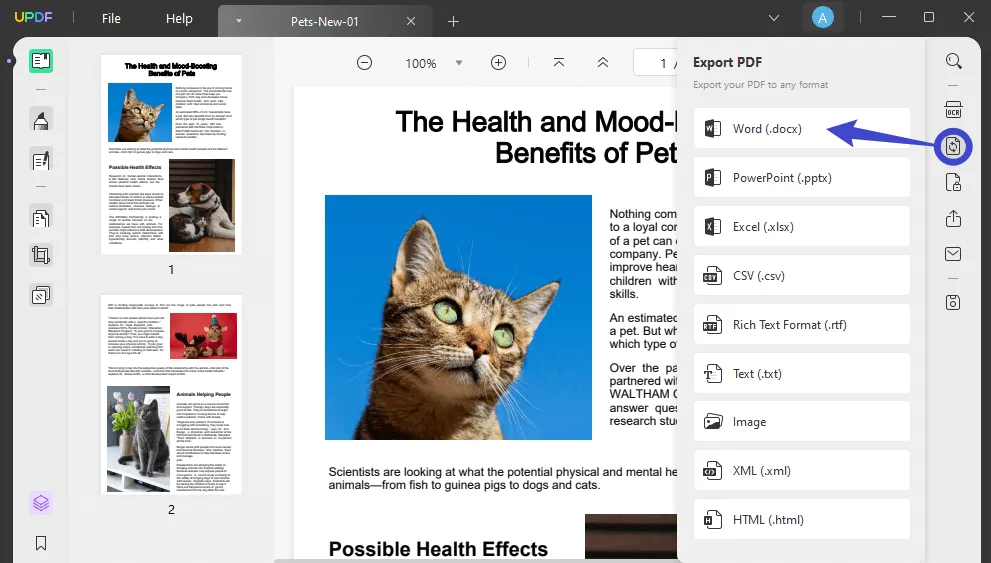
Windows • macOS • iOS • Android 100% 安全性
第 2 部分:如何使用 Microsoft Visio 將 Visio 匯出到 Word?
Microsoft Visio 是一個功能強大的工具,可讓您建立詳細的圖表。雖然 Visio 非常適合視覺化複雜訊息,但有時您可能需要將 Visio 匯出到 Word。將 Visio 圖表轉換為 Word 有多種好處。 Microsoft Visio 提供了將 Visio 圖表匯出到 Word 的簡單流程。為了更好地理解,請嘗試提供的步驟:
步驟 1: 首先,開啟裝置上的檔案總管並找到要匯入到 Word 中的 MS Visio 檔案。然後,從 MS Visio 工具列存取「處理」選項卡,然後從「匯出」部分選擇「Word」選項。
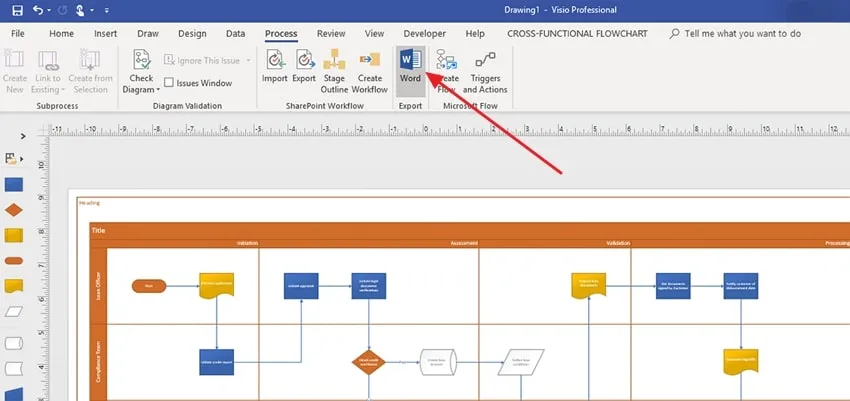
步驟 2:從右側的「匯出到 Word」面板中,選取要匯出到 Word 的 Visio 圖表。您也可以在匯出圖表之前自訂圖表的設定。完成所有自訂後,按下「匯出」按鈕即可完成 Visio to Word 匯出過程。
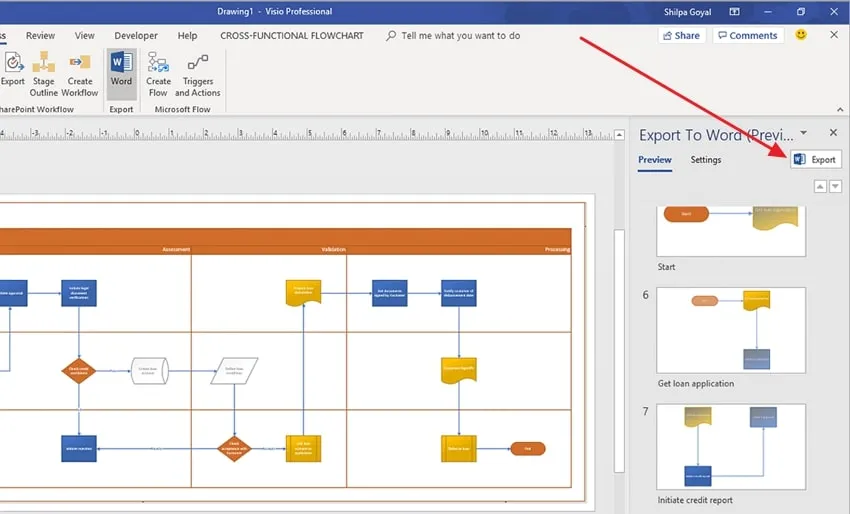
第 3 部分:如何透過 GroupDocs 將 Visio 轉換為 Word Online?
使用 GroupDocs(免費且快速的Visio 到 Word 轉換器 線上 工具)輕鬆轉換 Visio 檔案。使用此線上工具,您可以將各種文件類型轉換為不同的格式。不過,支援的檔案大小超過 20MB。最好的部分是,您無需下載任何軟體即可使用此線上工具,使其無憂無慮。
GroupDocs 利用開源軟體並與不同的軟體供應商合作,以確保最佳結果。透過這種協作,您可以根據需要調整大多數轉換類型。您可以設定品質並從各種選項中進行選擇以自訂轉換後的 Word 文件。探索以下步驟來學習使用此工具:
步驟 1: 在 Web 瀏覽器上存取 GroupDocs VSD 到 DOC 轉換器,以實現高效的檔案轉換。現在,找到「刪除或上傳檔案」按鈕並匯入需要轉換的 Visio 檔案。
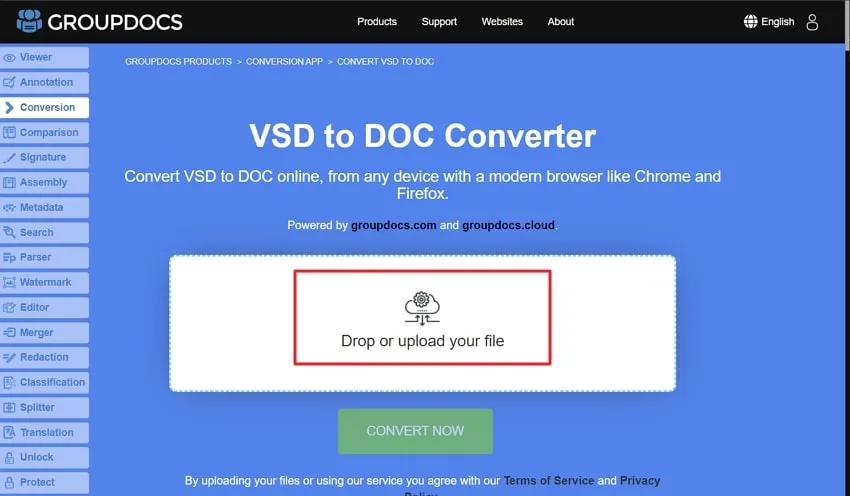
步驟 2: 透過「刪除或上傳檔案」按鈕匯入 Visio 檔案後,點選「另存為」下拉清單。在那裡,確認“DOC”並點擊“立即轉換”按鈕繼續。最後,點擊「下載」按鈕,檔案將以Word格式儲存。
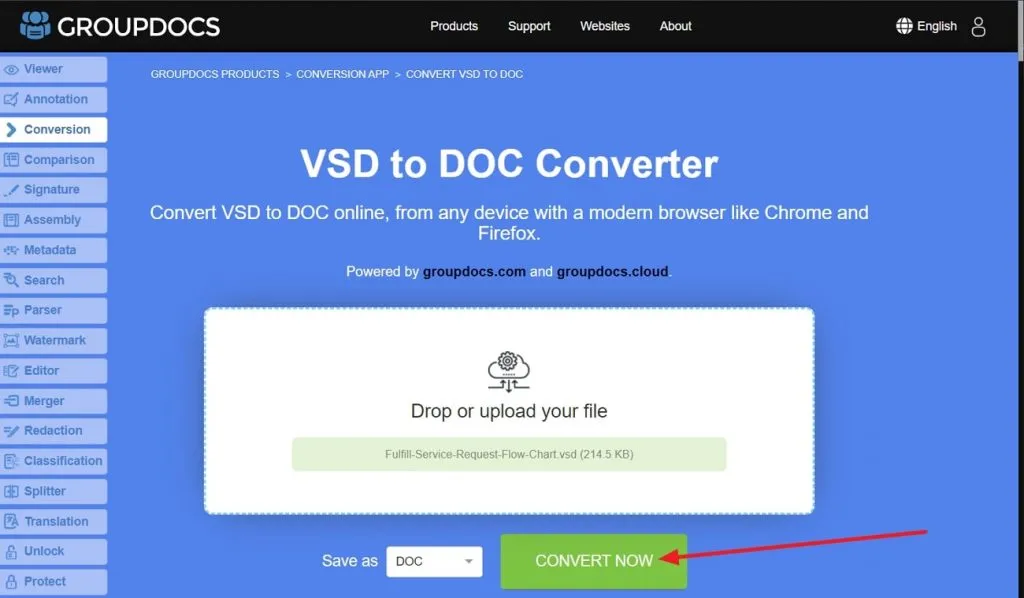
第 4 部分:如何透過 MS Word 中的螢幕截圖功能將 Visio 轉換為 Word
雖然 Word 主要以其基於文字的功能而聞名,但它還提供了一個有用的功能,可以使用螢幕截圖將 Visio 轉換為 Word 。這提供了一種將視覺元素合併到書面內容中的便捷方法,使其更具吸引力和資訊量。探索以下步驟來了解如何轉換它:
步驟1: 首先要做的是開啟Visio工具並開啟要轉換為Word的圖表。保持其打開,因為使用 Word 時需要將其作為可用視窗。
步驟 2: 現在在裝置上開啟 MS Word,然後雙擊要插入 Visio 圖表的位置。然後,轉到左上角的“插入”選項卡並點擊它。接下來,在「插圖」標籤中,點擊「螢幕截圖」以開啟下拉選項。
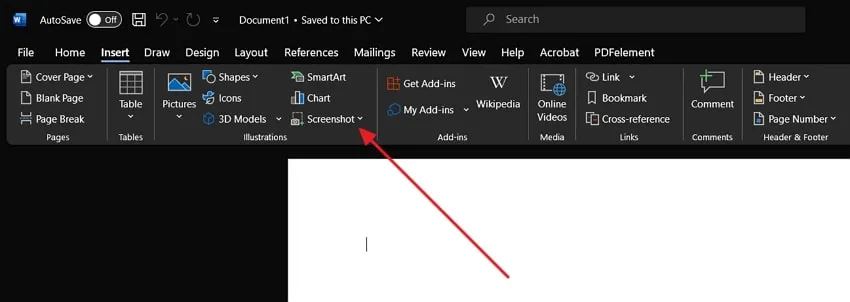
步驟3:現在,選擇Visio視窗將Visio介面的整個部分插入到Word中。但是,您也可以按一下「螢幕剪輯」選項將特定部分插入 Word 中。
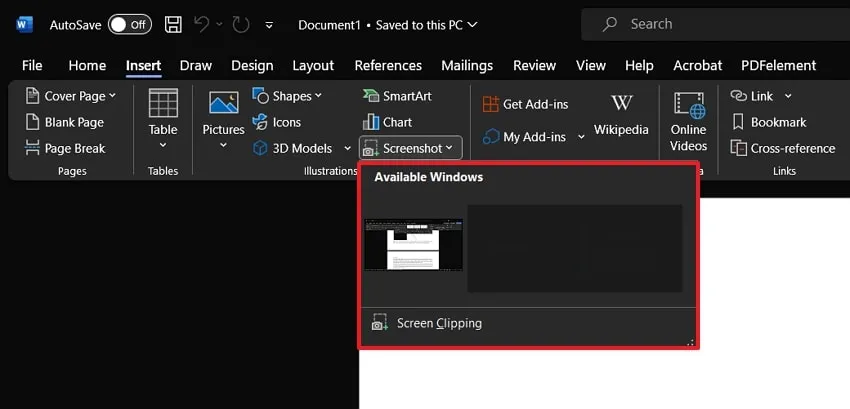
結語
將 Visio 轉換為 Word 在分享和展示您的想法方面提供了一系列好處和靈活性。在本指南中,我們探索了四種有效的方法來滿足不同的偏好和要求。但是,將 Visio 轉換為 Word 可能在保留圖表詳細資訊方面有限制。 Visio 中的某些進階功能和格式設定選項可能會以不同的方式轉換為 Word 格式。
為了簡化轉換過程並克服這些限制,我們建議使用 UPDF。這款多功能工具支援 Visio 到 Word 的轉換,並提供一系列進階 AI 功能。內建的人工智慧工具(例如摘要、解釋和翻譯)可協助使用者增強文件內容,從而提供附加價值。
Windows • macOS • iOS • Android 100% 安全性
 UPDF
UPDF
 Windows
Windows Mac
Mac iPhone/iPad
iPhone/iPad Android
Android UPDF AI 在線
UPDF AI 在線 UPDF 數位簽名
UPDF 數位簽名 PDF 閱讀器
PDF 閱讀器 PDF 文件註釋
PDF 文件註釋 PDF 編輯器
PDF 編輯器 PDF 格式轉換
PDF 格式轉換 建立 PDF
建立 PDF 壓縮 PDF
壓縮 PDF PDF 頁面管理
PDF 頁面管理 合併 PDF
合併 PDF 拆分 PDF
拆分 PDF 裁剪 PDF
裁剪 PDF 刪除頁面
刪除頁面 旋轉頁面
旋轉頁面 PDF 簽名
PDF 簽名 PDF 表單
PDF 表單 PDF 文件對比
PDF 文件對比 PDF 加密
PDF 加密 列印 PDF
列印 PDF 批量處理
批量處理 OCR
OCR UPDF Cloud
UPDF Cloud 關於 UPDF AI
關於 UPDF AI UPDF AI解決方案
UPDF AI解決方案  AI使用者指南
AI使用者指南 UPDF AI常見問題解答
UPDF AI常見問題解答 總結 PDF
總結 PDF 翻譯 PDF
翻譯 PDF 解釋 PDF
解釋 PDF 與 PDF 對話
與 PDF 對話 與圖像對話
與圖像對話 PDF 轉心智圖
PDF 轉心智圖 與 AI 聊天
與 AI 聊天 PDF 轉成 Word
PDF 轉成 Word PDF 轉成 Excel
PDF 轉成 Excel PDF 轉成 PPT
PDF 轉成 PPT 使用者指南
使用者指南 技術規格
技術規格 產品更新日誌
產品更新日誌 常見問題
常見問題 使用技巧
使用技巧 部落格
部落格 UPDF 評論
UPDF 評論 下載中心
下載中心 聯絡我們
聯絡我們










